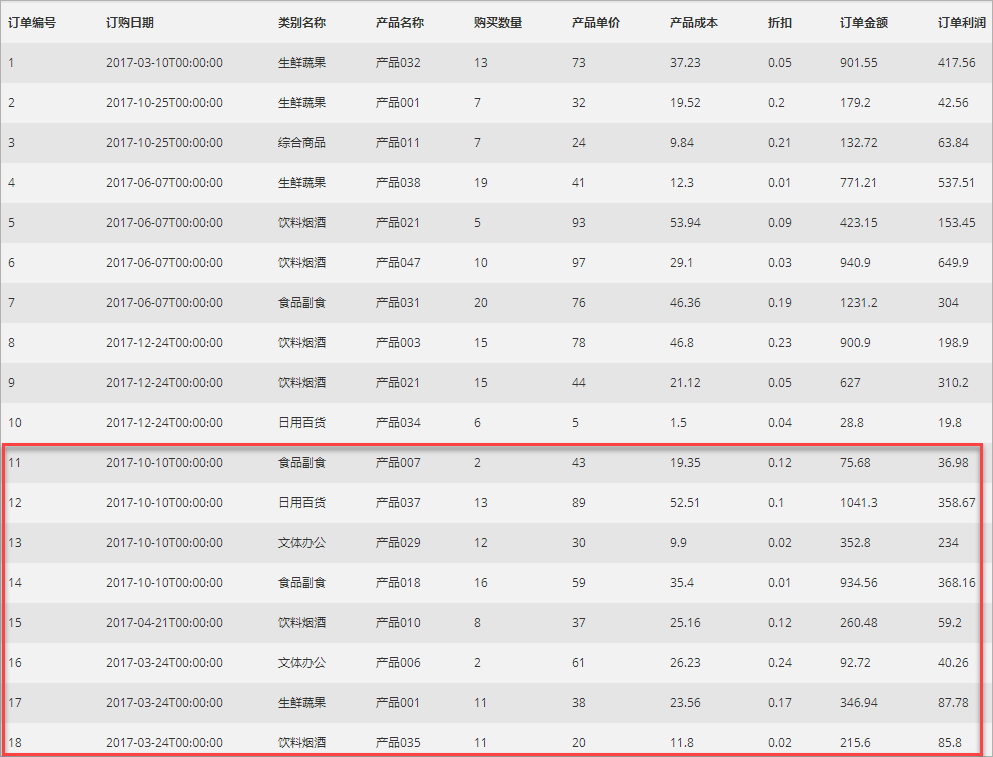[]
与重新上传不同,追加时不改变原来的数据,仅追加新的数据。
注意
系统对用于追加的 Excel 文件有一定的限制和要求,具体为:
新 Excel 中数据表的数量必须大于或等于原数据表(即创建数据源过程中勾选使用的表)的数量,且多出的数据表不进行追加。
新 Excel 中数据表的名称必须与原数据表(即创建数据源过程中勾选使用的表)保持一致。
新的数据表结构必须与原数据表(即创建数据源过程中勾选使用的表)完全一致,包括数据表的列名、列的数量,列的顺序,数据格式等。
比如我们先创建了一个数据源,将1月份的销售数据上传,效果如下图。
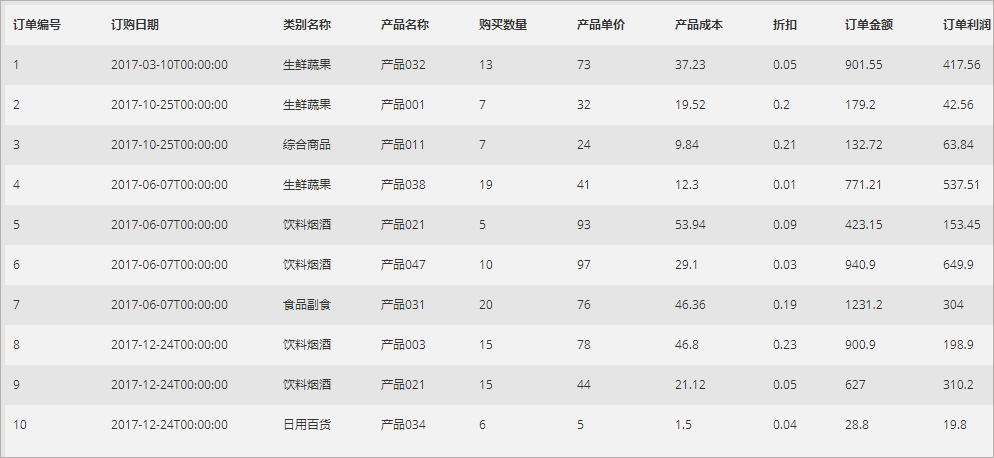
然后,想将2月份的数据追加到1月份的数据源中,形成一个完整的销售数据表。
鼠标悬浮至数据源上,单击右侧的 ,选择追加数据进入追加数据窗口。
,选择追加数据进入追加数据窗口。
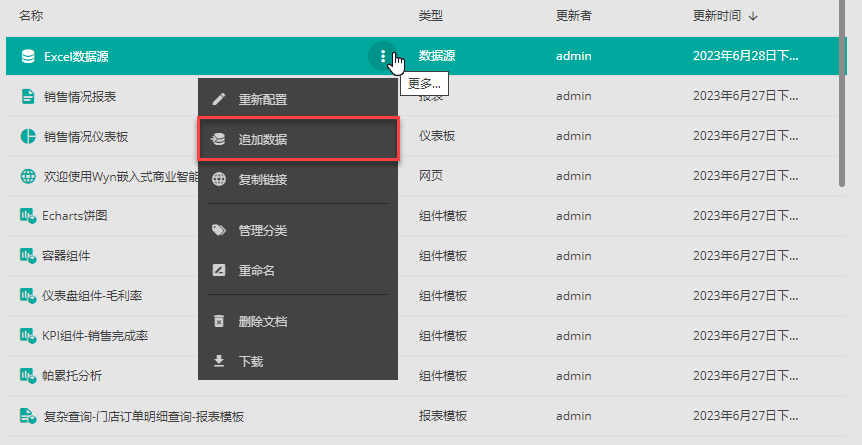
选择需要追加的数据表,然后单击追加即可。
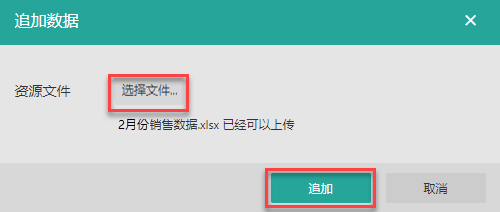
刷新数据源即可看到追加后的效果。